Come stampare un'intera cartella di lavoro di Excel 2010
L'azione di stampa predefinita per un file Excel 2010 è stampare l'intero foglio di lavoro attualmente aperto. Se hai letto uno qualsiasi dei nostri altri articoli sulla stampa in Excel 2010, come questo su come adattare un intero foglio di lavoro su una pagina, sai quanto puoi personalizzare un lavoro di stampa in Excel per soddisfare le tue attuali esigenze. Ciò si estende ulteriormente, poiché è anche possibile scegliere di stampare un'intera cartella di lavoro di Excel, anziché solo il foglio attualmente attivo. Se in precedenza hai mai dovuto stampare un'intera cartella di lavoro, sai quanto può essere noioso continuare a alternare tra le schede del foglio di lavoro e il menu Stampa. Imparando a stampare un'intera cartella di lavoro di Excel 2010 risparmierai molto tempo.
Stampa simultanea di tutti i fogli di lavoro della cartella di lavoro di Excel 2010
Il formato di file Excel, con la sua 'capacità di memorizzare più fogli di lavoro all'interno di una cartella di lavoro, è un vero toccasana per le persone che lavorano con grandi quantità di dati. Mantiene tutto organizzato in un'unica posizione, impedendo di dover navigare tra più file. Inoltre, è possibile fare riferimento ai dati in altri fogli di lavoro come parti di formule. Ora che saprai come stampare tutti i fogli di lavoro in una cartella di lavoro di Excel contemporaneamente, avrai un motivo in più per abbracciare il formato di più fogli di lavoro.
Passaggio 1: iniziare aprendo la cartella di lavoro di Excel.
Passaggio 2: fare clic sulla scheda File nell'angolo in alto a sinistra della finestra.

Passaggio 3: fare clic sull'opzione Stampa nella colonna sul lato sinistro della finestra.
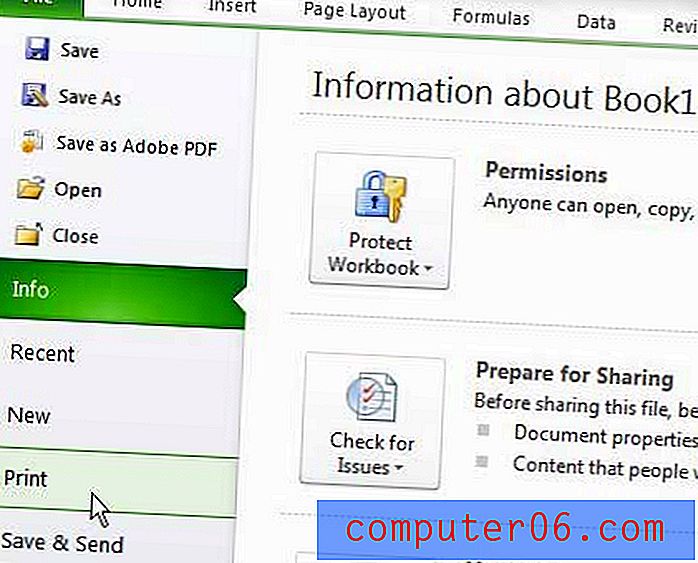
Passaggio 4: fare clic sul menu a discesa Stampa fogli attivi al centro della finestra, quindi selezionare l'opzione Stampa intera cartella di lavoro .
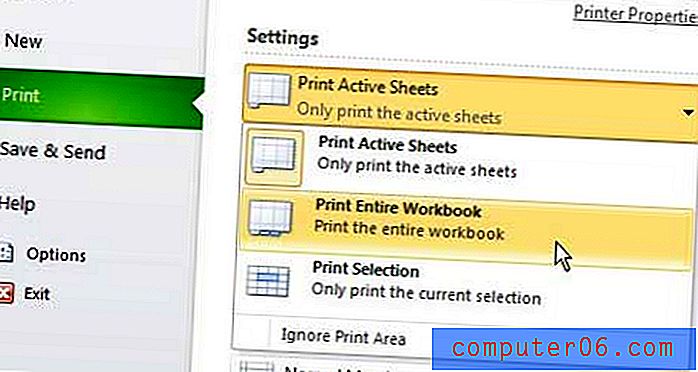
Passaggio 5: fare clic sul pulsante Stampa nella parte superiore della finestra per stampare la cartella di lavoro.
Si noti che questa impostazione non viene salvata. Se salvi la cartella di lavoro, la chiudi, quindi la riapri, Excel tornerà automaticamente alla stampa del foglio di lavoro attivo. Sarà necessario ripetere i passaggi di questa esercitazione se si desidera stampare nuovamente l'intera cartella di lavoro.



